- 22 May 2024
- 1 นาทีที่อ่าน
- พิมพ์
- มืดสว่าง
- PDF
ตัวเลือกมุมมอง
- อัพเดทเมื่อ 22 May 2024
- 1 นาทีที่อ่าน
- พิมพ์
- มืดสว่าง
- PDF
คุณสามารถเปลี่ยนตัวเลือกมุมมองเพื่อปรับแต่งเลย์เอาต์ของรายการเคสใน Patient/Case Box/Work Box/In Box/Order Box ได้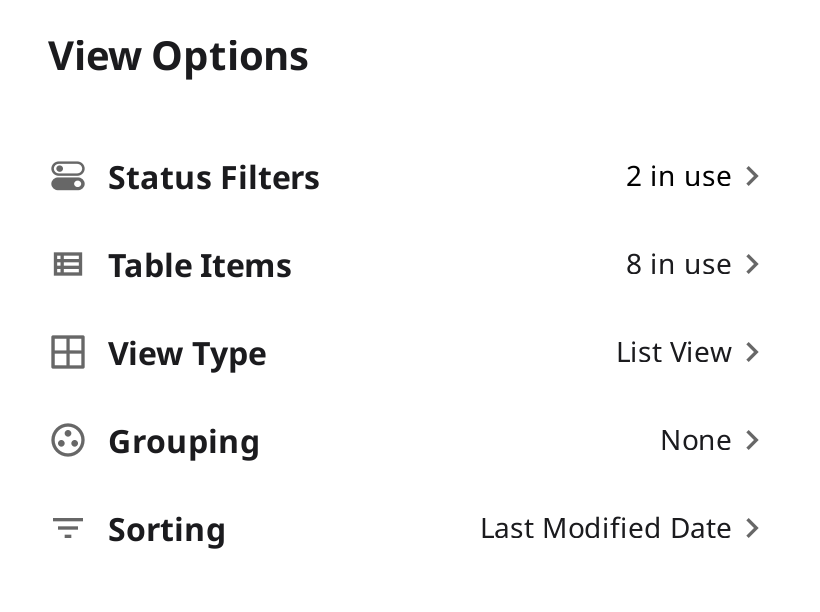
ตัวกรองสถานะ
แสดงหรือซ่อนตัวกรองแต่ละรายการที่แสดงสถานะของเคส ตัวกรองสถานะที่ซ่อนอยู่จะไม่ถูกแสดงบนหน้าจอใน Case Box/Work Box/In Box/Order Box
คุณสามารถค้นหาเคสที่ต้องการได้อย่างง่ายดายด้วยตัวกรองสถานะ
- คุณสามารถคลิกสถานะที่คุณต้องการดูเพื่อแสดงเฉพาะเคสในสถานะนั้นได้
- คุณสามารถเลือกได้หลายสถานะในแต่ละครั้ง
สำหรับแต่ละช่อง จะมีตัวเลือกการกรองต่อไปนี้:
| Box | ตัวกรองสถานะ |
|---|---|
| Case Box | All / Form Only / Need Processing / Scan Completed / CAD / Ordered / Case Completed |
| Order Box | All / Pending / Canceled / Rejected / Accepted / Shipped / Case Completed |
| In Box | All / Pending / Canceled / Rejected / Accepted / Ready / Shipped / Case Completed |
| Work Box | All / Form Only / Need Processing / Scan Completed / CAD / Done |
รายการตาราง
เลือกรายการที่จะแสดงในรายการเคสใน Patient/Case Box/Work Box/In Box/Order Box. คุณสามารถเปลี่ยนลำดับของรายการตารางหรือปรับความกว้างคอลัมน์ของตารางในมุมมองรายการเพื่อให้เหมาะกับสภาพแวดล้อมของผู้ใช้มากที่สุด
สำหรับแต่ละช่อง จะมีรายการตารางต่อไปนี้:
| Box | รายการตาราง |
|---|---|
| Patient | ชื่อผู้ป่วย / ID ผู้ป่วย / เพศ / หมายเลขเคส / วันที่ลงทะเบียน / วันเกิด |
| Case Box | สถานะ / ชื่อเคส / วันเกิด / ข้อมูลแบบฟอร์ม / วันที่แก้ไขล่าสุด / วันที่สแกน / วันที่สั่งทำ / ชื่อห้องแล็บ |
| Order Box | สถานะ / ชื่อเคส / ชื่อผู้ป่วย / วันที่สแกน / วันที่สั่งทำ / ชื่อห้องแล็บ / วันส่งมอบที่ร้องขอ / วันที่แก้ไขล่าสุด |
| In Box | สถานะ / ชื่อเคส / วันที่สั่งทำ / วันส่งมอบที่ร้องขอ / วันที่แก้ไขล่าสุด / ชื่อคลินิก |
| Work Box | สถานะ / ชื่อเคส / ชื่อผู้ป่วย / ข้อมูลแบบฟอร์ม / วันที่แก้ไขล่าสุด / วันส่งมอบที่ร้องขอ / วันที่สแกน / ชื่อคลินิก / วันที่สั่งทำ |
ประเภทมุมมอง
เปลี่ยนประเภทมุมมองระหว่างมุมมองแกลเลอรี่และมุมมองรายการบน Case Box
สำหรับแต่ละช่อง จะมีตัวเลือกประเภทมุมมองต่อไปนี้:
| Box | ตัวเลือกประเภทมุมมอง |
|---|---|
| Patient | มุมมองรายการ |
| Case Box | มุมมองรายการ / มุมมองแกลเลอรี่ |
| Order Box | มุมมองรายการ |
| In Box | มุมมองรายการ |
| Work Box | มุมมองรายการ |
การจัดกลุ่ม
เลือกตัวเลือกการจัดกลุ่มเพื่อจัดประเภทและจัดเรียงเคสในรายการตามตัวเลือกที่เลือกไว้
สำหรับแต่ละช่อง จะมีตัวเลือกการจัดกลุ่มต่อไปนี้:
| Box | ตัวเลือกการจัดกลุ่ม |
|---|---|
| Case Box | ไม่มี / ชื่อผู้ป่วย / วันที่สแกน / วันที่สั่งทำ |
| Order Box | ไม่มี / วันที่สแกน / วันที่สั่งทำ / วันส่งมอบที่ร้องขอ |
| In Box | ไม่มี / วันที่สั่งทำ / วันส่งมอบที่ร้องขอ |
| Work Box | ไม่มี / วันส่งมอบที่ร้องขอ |
การเรียงลำดับ
เลือกตัวเลือกการเรียงลำดับเพื่อเปลี่ยนลำดับเคสในรายการตามตัวเลือกที่เลือกไว้
สำหรับแต่ละช่อง จะมีตัวเลือกการเรียงลำดับต่อไปนี้:
| Box | การจัดกลุ่ม | ตัวเลือกการเรียงลำดับ |
|---|---|---|
| Patient | - | ชื่อผู้ป่วย / ID ผู้ป่วย / วันเกิด / วันที่ลงทะเบียน / หมายเลขเคส |
| Case Box | ไม่มี | ชื่อผู้ป่วย / วันที่แก้ไขล่าสุด / วันที่สแกน / วันที่สั่งทำ / ชื่อห้องแล็บ |
| ชื่อผู้ป่วย | วันที่แก้ไขล่าสุด / วันที่สแกน / วันที่สั่งทำ / ชื่อห้องแล็บ | |
| วันที่สแกน | ชื่อผู้ป่วย / วันที่แก้ไขล่าสุด / วันที่สั่งทำ / ชื่อห้องแล็บ | |
| วันที่สั่งทำ | ชื่อผู้ป่วย / วันที่แก้ไขล่าสุด / วันที่สแกน / ชื่อห้องแล็บ | |
| Order Box | ไม่มี | ชื่อผู้ป่วย / วันที่สแกน / วันที่สั่งทำ / วันส่งมอบที่ร้องขอ / ชื่อห้องแล็บ |
| วันที่สแกน | ชื่อผู้ป่วย / วันที่สั่งทำ / วันส่งมอบที่ร้องขอ / ชื่อห้องแล็บ | |
| วันที่สั่งทำ | ชื่อผู้ป่วย / วันที่สแกน / วันส่งมอบที่ร้องขอ / ชื่อห้องแล็บ | |
| วันส่งมอบที่ร้องขอ | ชื่อผู้ป่วย / วันที่สแกน / วันที่สั่งทำ / ชื่อห้องแล็บ | |
| In Box | ไม่มี | ชื่อผู้ป่วย / วันที่สั่งทำ / วันส่งมอบที่ร้องขอ / ชื่อคลินิก |
| วันที่สั่งทำ | ชื่อผู้ป่วย / วันที่สแกน / วันส่งมอบที่ร้องขอ / ชื่อคลินิก | |
| วันส่งมอบที่ร้องขอ | ชื่อผู้ป่วย / วันที่สั่งทำ / ชื่อคลินิก | |
| Work Box | ไม่มี | ชื่อผู้ป่วย / วันที่แก้ไขล่าสุด / วันส่งมอบที่ร้องขอ / ชื่อคลินิก |
| วันส่งมอบที่ร้องขอ | ชื่อผู้ป่วย / วันที่แก้ไขล่าสุด / ชื่อคลินิก |


